- Servizio Gratuito Nessuna commissione
- Nessun obbligo Nessun impegno
- Le migliori offerte Prezzi bassi
Come trasferire foto da smartphone Samsung a PC
di Silvio Spina | 31-01-2020 | News Cellulari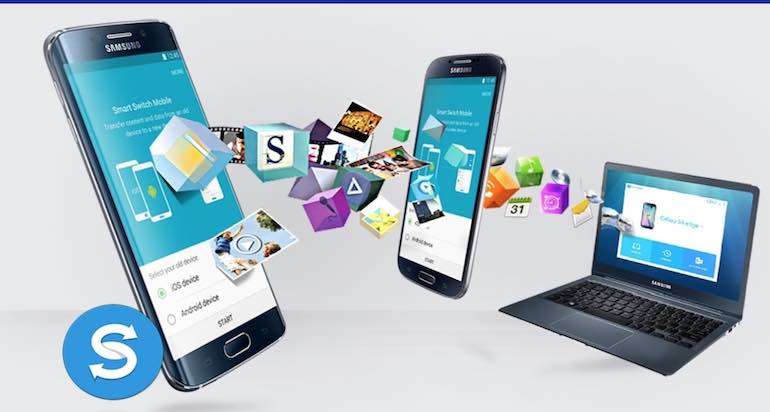

Iren Connect You
18.99 €/MESE
Enel Vera Fibra Trio
19.90 €/MESEEdison WiFi + Luce e Gas
21.90 €/MESE
EOLO Casa
24.90 €/MESETiscali Ultrainternet Wireless
24.90 €/MESE
TIM WiFi Casa
24.90 €/MESE
Fastweb Casa Light FWA
24.95 €/MESE
WindTre SUPER FIBRA
24.99 €/MESE
Sky Wifi + Prova Sky Q
25.90 €/MESE
TIM PREMIUM BASE
25.90 €/MESETiscali UltraInternet Fibra
26.90 €/MESEVodafone Internet Unlimited + chiamate
27.95 €/MESE
Fastweb Casa Light
27.95 €/MESE
FASTWEB CASA
29.95 €/MESE
Fastweb Casa Plus
36.95 €/MESEAvete uno smartphone Samsung con delle foto in memoria e volete trasferirle su computer per liberare spazio, per archiviarle o perché preferite visualizzarle su uno schermo più ampio? Per poter effettuare questa semplice operazione avete a disposizione diversi strumenti, sia con l’installazione di un software o di un app sul computer, sia automaticamente, senza la necessità di affidarsi a dei programmi.
Le procedure che vedremo sono valide per quasi tutti i dispositivi Samsung in commercio, compresi i tablet con sistema operativo Android. Con le ultime versioni di Windows, inoltre, il telefono viene riconosciuto al primo collegamento tramite cavo USB e i driver necessari vengono installati automaticamente: un avviso vi informerà che il dispositivo è pronto per essere utilizzato.
Ma veniamo ora al punto centrale di questa guida, ossia come trasferire foto da smartphone Samsung a PC: ecco dei consigli utili per trasferire file da cellulare a PC in modo semplice e veloce.
Sommario
- Trasferire i file da cellulare a PC con “Importa foto” su Windows
- Trasferire le foto sul PC con la funzione USB Android
- Trasferire foto sul PC con Samsung Smart Switch
- Usare servizi e app per il trasferimento file via Wifi
- Trasferire dati da Samsung a PC con i servizi in cloud
- Tramite Bluetooth, WhatsApp e Telegram
Trasferire i file da cellulare a PC con “Importa foto” su Windows
Per poter scaricare foto da Samsung a PC è sufficiente seguire questi pochi passaggi:
- Collegare il telefono via USB al computer e sbloccarlo;
- Cliccare su Start e selezionare Foto per aprire il programma dedicato;
- Cliccare su Importa/Da un dispositivo USB e seguire le istruzioni sullo schermo;
- Selezionare le foto da importare;
- Scegliere la destinazione di salvataggio;
- Fai partire il salvataggio e attendi la conclusione del trasferimento.
NB: se collegando il telefono il PC non lo riconosce, modificate le impostazioni della connessione tramite il menu notifiche del telefono, facendo uno slide verso il basso e scegliendo l’opzione per il trasferimento di contenuti multimediali.
Trasferire le foto sul PC con la funzione USB Android
La maggior parte dei modelli di smartphone Android può essere riconosciuta da un PC come una sorta di hard disk esterno o pendrive: la memoria (o le memorie, se è presente anche una microSD sul telefono) viene quindi riconosciuta come disco esterno una volta collegato il telefono al computer con il cavo USB e gestita direttamente dalle finestre dei file di Windows.
Per provare questa soluzione seguite questi step:
- Collegare il telefono via USB e sbloccarlo;
- Dal telefono, toccate la notifica “Dispositivo in carica tramite USB” e scegliete “Trasferimento File”;
- Sul computer verrà visualizzata una finestra relativa alla memoria del telefono, da cui è possibile prelevare le foto dalla cartella (spesso chiamata DCIM, Foto o Pictures), salvarle sul PC con il copia/incolla o con un semplice trascinamento (drag&drop).
Trasferire foto sul PC con Samsung Smart Switch
Samsung mette a disposizione per i propri clienti un software che permette di effettuare diverse operazioni, ad esempio per trasferire file da un dispositivo ad un altro, per importare dati, per effettuare il backup delle impostazioni e dei file presenti all’interno del telefono, tra cui anche le foto.
Se volete sapere come trasferire foto da smartphone Samsung a PC attraverso questo programma, agite in questo modo:
- Installare Samsung Smart Switch sul computer (potete cliccare direttamente qui per far partire il download);
- Dopo l’installazione del programma, collegare il telefono tramite cavo USB;
- Aprire il software Smart Switch e cliccare su “Backup”;
- Attendere la conclusione del backup prima di disconnettere il dispositivo.
Usare servizi e app per il trasferimento file via Wifi
Su Internet è possibile trovare numerosi servizi che vi permettono di trasferire foto dal cellulare al PC senza cavo: come? Installando un’app gratuita sul telefono e accedendo ad un sito Internet sul browser del PC, che può essere utilizzato come un vero e proprio programma per accedere all’interno della memoria dello smartphone. Per funzionare, sia il computer che lo smartphone devono essere connessi ad Internet. Ecco 2 dei servizi gratuiti più noti e utilizzati:
- Airdroid: prevede la creazione di un account tramite l’app e di accedere al servizio tramite browser, attraverso l’indirizzo airdroid.com. Una volta caricata l’interfaccia avrete accesso a varie funzionalità e alla maggior parte dei file del cellulare, comprese le foto;
- Airmore: molto utilizzato, anche per il trasferimento di file di grosse dimensioni. Basta installare l’app sullo smartphone ed aprirla, accedere al sito di Airmore dal computer ed effettuare lo Scan del QR code che compare sulla pagina del browser. Dopo l’associazione potrete prelevare le foto dallo smartphone e salvarle sull’hard disk del computer.
Trasferire dati da Samsung a PC con i servizi in cloud
Ormai tutti i produttori di smartphone offrono delle app e dei servizi preinstallati che permettono di salvare automaticamente le foto del telefono su uno spazio in cloud. Alcuni sono illimitati e gratuiti, altri offrono uno spazio limitato senza costi e la possibilità di aggiungere più GB a seconda delle proprie esigenze.
Il cloud ha il vantaggio di poter essere accessibile anche dal computer, sia attraverso programmi specifici, installabili sul PC, che effettuando il login dalla pagina ufficiale del servizio su un normale browser: in questo modo è possibile avere accesso alle foto salvate anche dal computer e salvare gli scatti desiderati.
Tra i più noti, utilizzabili anche su dispositivi Samsung troviamo Google Drive, Google Photos (specifico per le immagini), Amazon Photos (illimitato per i clienti abbonati al servizio Amazon Prime), Dropbox, Mega, Box e OneDrive. La stessa casa produttrice sud coreana offre ai possessori di un proprio dispositivo uno spazio gratuito su Samsung Cloud, pari a 5 GB (o 15 GB, a seconda del periodo d’acquisto dello smartphone).
Tramite Bluetooth, WhatsApp e Telegram
È possibile addirittura trasferire foto dal cellulare al PC tramite Bluetooth, se anche il computer supporta tale tecnologia: il funzionamento è quello classico del Bluetooth, come se stesse scambiando un file ad un altro smartphone. Tuttavia, essendo il trasferimento non proprio rapido, è sconsigliabile farlo se le immagini da spostare sono numerose o il peso è importante.
Con l’arrivo dei clienti WhatsApp e Telegram sul computer, inoltre, è possibile salvare le immagini scambiate sulle chat direttamente sul PC, senza nemmeno collegare il Samsung via cavo. Ovviamente è possibile accedere soltanto alle foto presenti sulle chat e non a quelle presenti sulla memoria del telefono.
Come potete notare, quindi, le modalità per spostare foto da smartphone Samsung a PC sono diverse e, nella maggior parte dei casi, estremamente pratiche. Se notate dei problemi al momento del collegamento dei due dispositivi (ad esempio il PC non riconosce il cellulare Samsung), vi consigliamo di leggere attentamente le istruzioni relative al vostro modello di smartphone per connetterlo correttamente al computer.
Si invita il lettore a verificare che le eventuali offerte descritte nel post siano ancora attivabili e vengano proposte alle stesse condizioni economiche Offerte Telefonia MobileTariffe Mobile
Trova subito la tariffa giusta per il tuo smartphone!
Più letti
- Quali Paesi posso chiamare con Iliad: telefonate verso l’estero comprese
- Quanti giga consuma un film? Quanti dati necessita lo streaming video
- Tariffe solo voce casa di ottobre 2023
- Connessione LTE cosa significa
- Hotspot Iliad non funziona: ecco come risolvere
Ultime News
- Offerte 5G di aprile 202503 Aprile 2025
- Tariffe solo dati con giga illimitati di marzo 202526 Marzo 2025
- Offerte con molti giga a meno di 10€ di marzo 202519 Marzo 2025
- Tariffe cellulari 3 euro di marzo 202512 Marzo 2025
- Offerte fisso più mobile di marzo 202506 Marzo 2025

